Existe una herramienta en Excel que es poco utilizada, su nombre es «Rellenar» y dentro de ella hay algunas opciones que son muy importantes. Principalmente rellenando series, aunque es uno de los puntos de partida de los cursos básicos de Excel, con el tiempo se va olvidando.
Y después de que aprenda a usar esta herramienta, la usará en otros trabajos y estudios en Excel.
En este tutorial, le enseñaremos cómo crear una lista de años usando relleno. Después de los procedimientos que verá a continuación, comenzará a usar esta herramienta con más frecuencia.
Inmediatamente después de este tutorial, vea este enlace: Rellenar Series con Saltos Numéricos en Excel.
Descargue la hoja de cálculo para practicar lo que se enseñó en este tutorial:
Rellenar Series de Años en Excel
En primer lugar, para generar una lista de años, por ejemplo, de 2022 a 2030, debe mencionar el año recurrente en el que comenzará la lista. Por ejemplo, comencemos nuestra lista a partir del año 2022, vea:
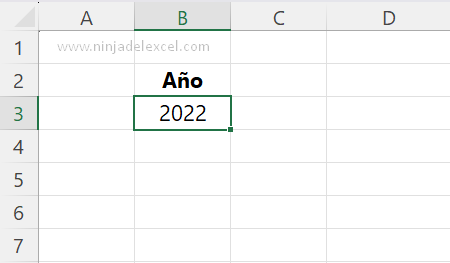
Nuestro objetivo aquí es crear una lista automática del año desde 2022 hasta 2030, utilizando el llenado en serie de Excel. Para comenzar, deje seleccionado el año 2022, luego haga clic en la pestaña:
- «Inicio».
- Haga clic en el icono de la flecha azul a la derecha al final.
- Y seleccione la opción «Series».
Vea abajo:
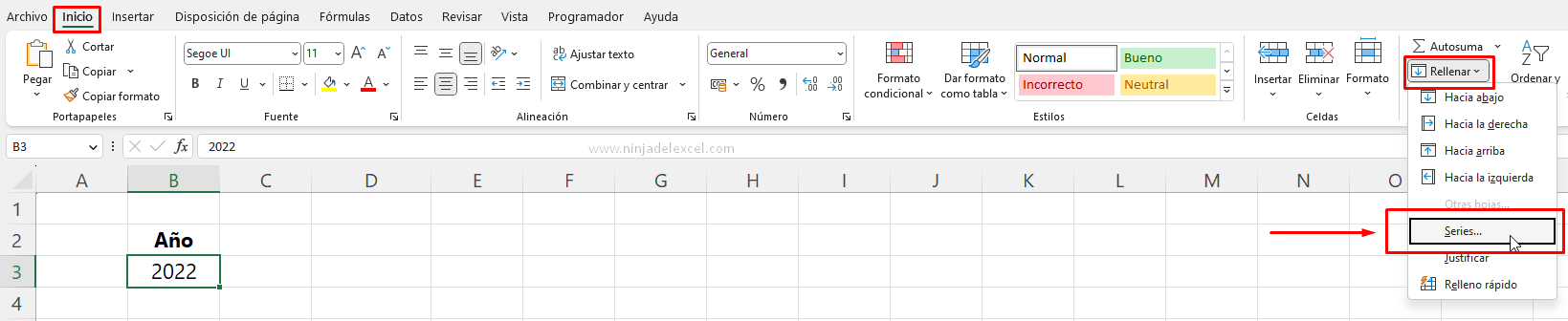
Así, se abrirá esta ventana de abajo y en ella marcará la opción «Columnas» porque el relleno se generará en una columna, luego defina el «Límite» con el año 2030 o cualquier otro año que pretenda obtener.
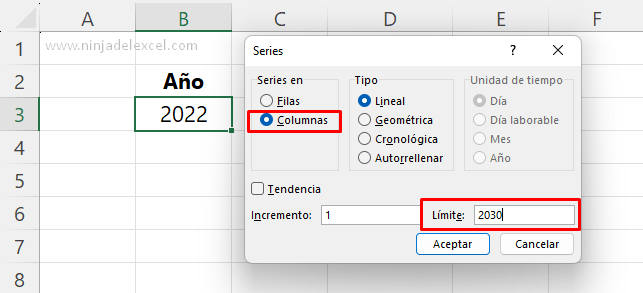
El límite es el año 2030, ya que nuestra lista comenzará desde el año 2022 hasta el 2030. Y finalmente, haga clic en el botón «Aceptar» para confirmar los cambios.
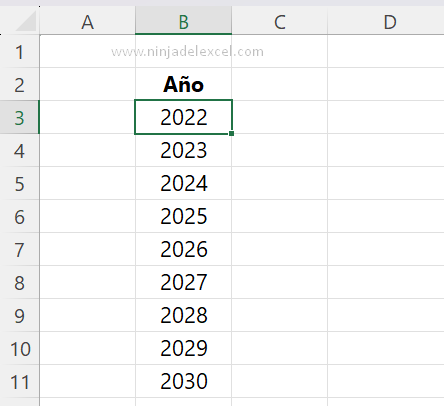
Y tendremos el resultado anterior.
Pero todavía hay otra manera de obtener los años. Por ejemplo, nuestra pregunta ahora es obtener las primeras fechas de cada año.
Para lograr este propósito, necesitamos tener la fecha 01/01/2022, vea:
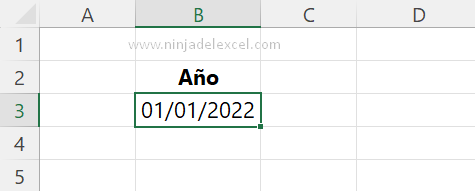
Usando padding y en la misma ventana la pregunta es otra:
- Marca la opción «Columnas».
- Luego, marque la opción «Cronológica».
- Marque la opción «Año».
- Y en el «Límite» establecer la primera cromológica del último año.
Vea:
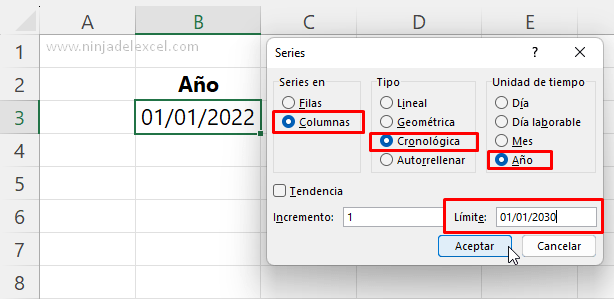
Luego, solo confirme los cambios y el resultado serán todos los primeros días del año desde 2022 hasta 2030.
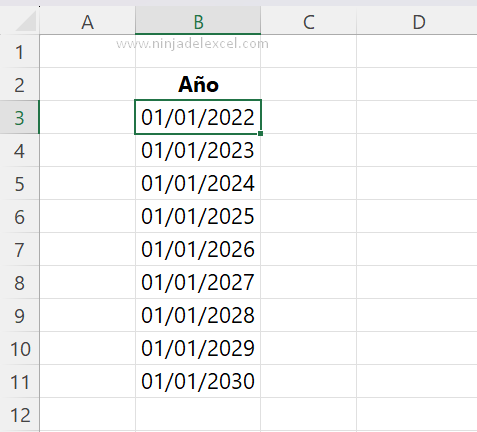
Bueno, si has llegado hasta aquí es porque entendiste nuestro propósito y viste que esta herramienta presentada es muy importante, especialmente si quieres ahorrar tiempo en Excel.
Curso de Excel Básico, Intermedio y Avanzado:
Pronto, ¡Cursos de Excel Completo! Continúa leyendo nuestros artículos y entérate un poco más de lo que hablaremos en nuestra aulas virtuales.
 Si llegaste hasta aquí deja tu correo y te estaremos enviando novedades.
Si llegaste hasta aquí deja tu correo y te estaremos enviando novedades.
¿Qué esperas? ¡Regístrate ya!
Accede a otros tutoriales de Excel
- Cómo Agrupar Tablas Dinámicas Por Años en Excel
- Calcular Número de Años con Base en el Semestre en Excel
- Fechas con Meses y Días Intercambiados en Excel
- Cómo Calcular Fechas y Horas en Excel
- Enumerar en una Columna las Fechas más Cercanas en Excel
















